Meilide signeerimine ja krüpteerimine PGP abil
Sissejuhatus
Praktikumi eesmärgiks on tutvustada meilide krüpteerimist ja signeerimist võimaldavat tarkvara ning katsetada muid suhtluskanaleid. Praktikumiülesannete lahendamiseks tuleb teil kasutada online.ee lõpuga e-meili kontot, mille lõime Praktikum 2s. E-maili aadressilt peab olema võimalik Mozilla Thunderbirdi abil kirju alla laadida ning kirju saata - kui see toimib, siis tuleb veel loota, et teenusepakkuja ei blokeeri krüpteeritud sisuga kirju (online.ee on selleks sobivaim). Üldiselt töötab lahendus ka muude e-maili teenusepakkujatega, kui online.ee ei soovi kasutada. NB! online.ee uue meiliaadressi korral ei ole sinna esimesed ~4h võimalik kirju saata seega kui teete uue online.ee aadressi siis peaksite ootama kas 4h kuni saate juhendiga edasi minna või kasutama alternatiivset aadressi (gmail.com, hotmail.com).
Praktikumiülesandeid saab teha nii enda arvutis kui ka virtuaalmasinas (Linux, Windows, iOS peaksid kõik sobima).
Tavalise meilivahetusega seotud turvaprobleemid
E-kirjade edastamise protokollid ei ole algselt disainitud turvalisust ja privaatsust silmas pidades nagu demonstreerisime praktikumis 2. Seega on vaikimisi e-kirjad turvamata, mis tähendab seda, et e-kirju edastatakse tavatekstina (neid ei krüpteerita), samuti pole saatja tihti verifitseeritav. Mõningad SMTP serverid toetavad STARTTLS, mis võimaldab minna turvamata ühenduselt automaatselt üle krüpteeritud ühendusele, mis kasutab protokolli TLS. Siiski leidub veel teenusepakkujaid kus STARTTLS ei kasutata vaikimisi. Seega kui tarkvara ei sunnita kasutama turvaliseks meilivahetuseks mõeldud porti ehk TLS/SSL, siis edastatakse e-kirjad SMTP serverisse üle võrgu tavatekstina.
Meilide edastamiseks ühest serverist teise kasutatakse meilide edastamise agenti ehk MTA-d. Niisugune agent tegeleb nii kirjade vastuvõtmise kui edastamisega ehk kasutab mõlemat SMTP funktsionaalsust. Oluline on see, et erinevad meilide edastamise agendid ei pea omavahel suhtlema TLS/SSL abil vaid võivad kasutada turvamata ühendust. Võib tekkida olukord kus on vaja edastada e-kiri meiliserverile, mis ei toeta TLS/SSL. Seega kui meiliklient saadab turvatud kujul esimesele meiliedastamise serverile e-kirja, siis ei ole garantiid, et seda kirja ei saadeta edasi tavatekstina. Isegi kui e-kiri edastatakse terve teekonna vältel TLS/SSL abil, siis ei saa vältida seda olukorda, et e-kirja edastav server ei loe kirja sisu. Seega on vaja e-kirjade saatmisel usaldada meiliedastamise agente.
Oluline on see, et e-kirjade päises olevat infot ei krüpteerita. Seetõttu on e-kirja metaandmed nagu näiteks saatja meiliaadress, saaja meiliaadress, saatja IP, vastuvõtja IP, kuupäev, kell, pealkiri avalikud. Need andmed on avalikud ja neid on kasutusel olevate protokollide tõttu raske varjata. OpenPGP uuemad versioonid võimaldavad siiski asendada osa tundikke väljasid nagu "pealkiri" ajutise nö vähetundliku infoga ja tegelik pealkiri krüpteeritakse koos kirjaga ära.
Tavalise meilivahetusega seotud riskid:
- kirjavahetuse salvestamine
- kirja sisu muutmine
- kirja levitamine
- identiteedivargus
Väga hea ülevaate meilivahetusega seotud probleemidest annab Google, Michigani ülikooli ja Illinosi ülikooli poolt kirjutatud artikkel Neither Snow Nor Rain Nor MITM ... An Empirical Analysis of Email Delivery Security (2015).
Lahendused - PGP / SMIME / otspunktkrüpteerimist võimaldavad sõnumirakendused
Ideaalset lahendust eelnevalt kirjeldatud probleemidele ei ole praegu olemas. Parimad olemasolevad lahendused kasutavad avaliku võtme krüptograafial põhinevat otspunktkrüpteerimist (end-to-end encryption). Otspunktkrüpteerimise korral krüpteeritakse sõnum saatja arvutis ja dekrüpteeritakse alles vastuvõtja arvutis, mistõttu sõnumi edastajad ei saa sõnumit dekrüpteerida.
Pretty Good Privacy (PGP) on 1991. aastal loodud arvutiprogramm, mis võimaldab digitaalsete andmetega teha mitmeid krüptograafilisi operatsioone, näiteks dokumente ja e-kirju krüpteerida ning signeerida. PGP põhineb avaliku võtme krüptograafial, kus igal kasutajal on oma võtmepaar. PGP on kommertstoode ning pole seega vabalt kättesaadav. Küll aga on selle järgi loodud OpenPGP standard, mida järgiv tarkvara on omavahel ühilduv. Kõige tuntum vabavaraline OpenPGP standardile vastav programm on GNU Privacy Guard (GnuPG ehk GPG). E-kirjade otspunktkrüpteerimiseks saabki kasutada OpenPGP standardit järgivat tarkvara GPG. Seda tarkvara käsitlemegi antud praktikumi jooksul.
Alternatiiviks lahenduseks on loobuda e-kirjade kasutamisest ja kasutada tundliku info edastamiseks teisi otspunktkrüpteerimist võimaldavaid vahendeid. Üheks niisuguseks alternatiivseks võimaluseks oli Off-the-Record Messaging (OTR), aga viimasel ajal on populaarsemaks muutunud sõnumivahetusprogramm Signal, mis peaks pakkuma kõrgemat turvataset kui OTR . Signal'i kasutamist saate praktiseerida koduse ülesande lahendamisel.
Juhend enda arvuti ettevalmistamiseks
- Paigaldage enda arvutisse Mozilla Thunderbird
- Linux:
sudo apt install thunderbird enigmail - Windows: https://www.thunderbird.net/en-US/thunderbird/all/
- Linux:
- Paigaldage GPG
- Linux:
sudo apt install gnupg - Windows: http://www.gpg4win.org/
- Linux:
- Paigaldage Thunderbird-i laiendus Enigmail (Windows)
Thunderbird->Add ons->Get Add-ons->Enigmail. Enigmail võib pakkuda automaatse seadistuse loomist, aga sellest tuleks keelduda ja valida manuaalne seadistamine.
- Seadistage Enigmail tundma ära GPG-d
Thunderbird -> Enigmail -> Preferences -> kontrollige kas gpg on leitud.
- Käivitage Thunderbird ning lisage emaili konto. Kui palutakse Enigmail seadistada, siis valige, et te ei soovi seda praegu teha.
- Selles praktikumis võiksite kasutada online.ee kontoGoogle accounts, mille tegime praktikumis 2.
Võtmepaari genereerimine
Genereerige endale PGP võtmepaar.
Enigmail -> Key management, Generate -> New Key Pair.

Valitud peaks olema see konto, mille te seadistasite praktikumi alguses. Valige parool, mis kaitseb teie salajast võtit. See parool tuleb kindlasti meelde jätta. Muudest seadetest valige, et teie võtme kehtivusaeg oleks 1 kuu.
Võtme genereerimiseks läheb vaja juhuslikkust, aga arvuti ei oska hästi juhuslikkust genereerida. Tegelikult ei ole päris juhuslikke numbreid võimalik eeskirja alusel genereerida, sest päris juhuslike numbrite genereerimiseks tuleks kasutada füüsikalisi protsesse nagu näiteks radioaktiivne lagunemine. Rohkem infot juhuslike numbrite genereerimise ja pseudojuhuslike numbrite genereerimise kohta leiate veebilehelt https://www.random.org/randomness/.
Linux võimaldab vaadata süsteemi entroopiataset:
cat /proc/sys/kernel/random/entropy_avail
Võtme genereerimise käigus süsteemi entroopiatase väheneb (kontrollige eelneva käsu abil) ja süsteem vajab lisaallikat juhuslike bittide loomiseks. Juhuslikkuse genereerimist saab kiirendada näiteks sellega, et samal ajal konsoolis käivitada root õigustes järgnev käsk (see kasutab ketast, mis omakorda toodab juhuslikkust):
$ sudo find / -name '*k'
Pärast võtme genereerimist küsitakse, kas te tahate salvestada revocation sertfikaati.
Revocation sertifikaati pole vaja võtmele genereerida juhul kui te plaanite antud võtit kasutada ainult selle praktikumi raames. Revocation sertifikaat võimaldab teil hiljem enda avalikku võtit tühistatuks kuulutada (võtmeserverisse laetud võtit ei saa kustutada, aga seda saab tühistatuks määrata). Kui te tahate päriselt hakata PGP-d kasutama, siis genereerige revocation sertifikaat (see on mõistlik ainult siis kui te teete praktikumiülesannet enda arvutis).
Enigmail Key management dialoogis tuleb peale panna Display All Keys by Default, et näha oleks kõik võtmed. Hetkel peaks seal olema ainult teie genereeritud võti. Uurige, missugust infot te näete enda võtme kohta.
Võtmeserver
Võtmeservereid kasutatakse avalike võtmete levitamiseks. Võtmeserverist on võimalik otsida teiste avalikke võtmeid nende nime / meiliaadressi / võti ID abil. Oluline on tähele panna, et võtmeserverisse laetud avalikku võtit ei saa sealt enam eemaldada (openPGP puhul näidatakse viimastes versioonides siiski ainult viimasena üleslaetud võtit iga e-maiaadressi kohta). Juhul kui vastav salajane võti on kaduma läinud või kui vastavat meiliaadressi enam ei kasutata, siis tuleks kasutada revocation sertifikaati, et märkida vastav avalik võti tühistatuks. Kuna võtmeserverisse võtit laadides ei toimu autentimist, siis ei ole kindlust, kellele võtmeserveris olev võti kuulub. Seetõttu tuleks enne võtme allalaadimist kontrollida, et võtme ID vastab teie tuttava / kontaktisiku võtme ID-le.
- Määrake ära praktikumis testimiseks kasutatav võtmeserver:
Enigmail -> Preferences -> Display Expert Settings and Menus -> Keyserver. Seal jätke ainult alles vaikimisi esimene (ülejäänud kustutage):keys.openpgp.org. Pärast seda vajutageOK. - Publitseerige oma vastgenereeritud võtmepaarist avalik võti võtmeserverisse, et see oleks kõigile kättesaadav. Selleks avage uuesti
Key managementning seal tehke parem klõps enda võtme peal ning valigeUpload Public Keys to Keyserver. Nüüd saavad rühmakaaslased seda võtit võtmeserverist alla laadida ning selle abil saata teile krüpteeritud kirju.
Võtme aktiviseerimiseks ja selle avalikuks tegemiseks saadetakse teile kiri. Kiri sisaldab linki ja infot milleks tegevus vajalik on. Praktikumi edasise tegevuse huvides reageerige palun saadetud kirjale ja vajutage kirjas peituvale lingile.
Krüpteeritud ja signeeritud kirjade saatmine
Järgmistes punktides on vaja saata ise-endale e-kirju (tulenevalt asjaolust et enamik meist on eriolukorra tõttu kodused), selleks peaksite omama ka mõnda alternatiivset e-maili aadressi (näiteks gmail.com, hotmail.com, mail.ee, online.ee jne).
Saatke ise-endale testiks signeeritud kiri. Selleks koostage uus kiri ja vajutage pliiatsit kujutaval ikoonil (signing). Tehke kindlaks, et kiri oleks ainult tekstina (mitte HTML): Options -> Delivery Format -> Plain Text Only. Seda saab ka jäädavalt sisse lülitada: Edit -> Account Settings -> Composition & Addressing -> Compose messages in HTML format eest linnuke ära.
Märkus. Kui E-meili saatmine ebaõnnestub, sest Thunderbird e-mail üritatakse saata SMTP protokolli kasutades mail.hot.ee aadressile mida blokeerib TÜ võrgu seadistus (või teie kohalik võrguseadistus). Ajalooliselt on seega e-maili kliendis vaja seadistada Teie võrgule vastav väljuv MTA server mis on nõus omakorda kirja edastama online.ee serverile (mail.hot.ee).
Väljuv e-maili server on vanemate e-maili serverite puhul võrgu põhine (interneti teenuse pakkuja, ISP, internet Service provider). Ehk olenevalt millist võrku te kasutate sellest sõltub teie outgoing serveri seadistus Thunderbird kliendis. Rohkem infot https://www.online.ee/faq.php#faq/c_kkk/answer_c_kkk_9
Peaksite saama oma e-postiaadressile tavalise e-kirja mille manuses on signature.asc nimeline fail. Avage fail tekstiredaktoriga (näiteks notepad) ja tutvuge manuse sisuga. Kui sama signeeritud e-kiri avada Thunderbird programmiga peaks ta teile kuvama teate Good signature (Seda pole vaja testida).
Saatke nüüd harjutamiseks ise-endale uus krüpteeritud ja signeeritud kiri. Selleks valige kirja saatmise aknas tabaluku kujutisega ikoonile ja pliiatsi märgile kui see vaikimisi juba ei muutunud kollaseks (valituks). Kirja saatmisel avaneb aken, kus saate valida, kelle jaoks te selle kirja krüpteerite. Seal võite praegu valida ise-enda võtme (kuna me ei soovi teie põhi-emailile PGP võtit luua siis kasutame ajutiselt suvalist võtit). Saatke kiri ära.
Avage enda põhi-emailiaadressis krüpteeritud kiri ja selle manused. Peaksite märkama et kogu kirja sisu on failis nimega encrypted.asc ja ilma vastava salajase võtmeta ei ole teil võimalik kirja sisu lugeda.
Saatke nüüd uuesti krüpteeritud ja signeeritud kiri õppejõu aadressile andmeturve2020@online.ee. Seekord aga kasutage "õiget" õppejõu avalikku võtit saatmiseks mille saate alla laadida keys.openpgp.org serverist e-maili alusel otsides nupp Download missing keys.
Saatke krüpteeritud ja signeeritud e-mail õppejõule andmeturve2020@online.ee. Kiri peab kindlasti sisaldama TEIE ees- ja perenime ning pealkirja Andmeturve - PGP praktikum, et saaksime teie tegevuse arvestatuks märkida.
PS! Õppejõud saadab teile vastu samuti krüpteeritud ja signeeritud kirja 3 päeva jooksul, seega saate kontrollida ja tagasisidet kas teie e-kiri jõudis kohale.
Usaldusseoste loomine
PGP kasutab usalduse tekitamiseks nn. usaldusvõrku (web of trust). Usaldusvõrgu puhul saab iga inimene ise valida keda ja kui palju ta usaldab ning selle kinnitamiseks allkirjastab vastava inimese avalikku võtit sisaldava sertifikaadi oma privaatvõtmega (nagu see toimub ka avaliku võtme infrastruktuuri korral). Selliselt väljendatud usaldusseosest tekib omamoodi sotsiaalne võrgustik, kus usaldus on transitiivne seos, vt. joonist. Et sertifikaatidevahelisi usaldusseoseid saaks jälgida ning juurde tekitada, on kasutusel avalikud võtmeserverid, kuhu igaüks oma sertifikaadi koos usaldusseostega üles laadida saab.
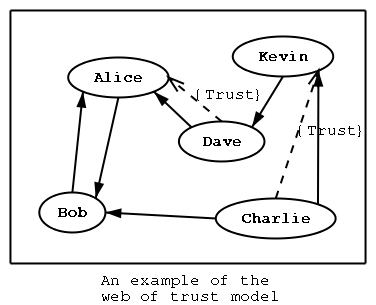
PGP usaldusseosed. Tavaline nool näitab sertifikaadi signeerimist ning katkendlik joon usaldusseost. Näiteks, kuna Dave usaldab Alice't ja Alice on signeerinud Bobi sertifikaadi, siis usub ka Dave, et Bobi sertifikaat on reaalne. (Allikas)
Looge võtmete vahele usaldusseosed. Andke Õppejõu avalikule võtmele oma signatuur, selleks valige tema võtme juures key management sign key. Avanenud dialoogiaknas valige key for signing ja usalduse aste. Naabri võtme signeerimine tahab loomulikult teie võtme parooli. Võite lisada võtmele ka usalduse astme Set Owner Trust ja valige sobiv. Publitseerige õppejõu võtmele antud signatuur. Selleks avage Enigmail Key Management ja valige õppejõu võti -> hiirega parem klõps ja valige Upload Public Keys to Keyserver. Selleks, et võtme signatuure uuendada tuleb Key Management aknas märgistada vastav võti ning siis valida menüüst: KeyServer -> Refresh Selected Public Keys.
Vaadake õppejõu võtmele antud signatuure: parem klõps õppejõu võtme peal ja "Key Properties" -> "Certifications". Veenduge, et õppejõu võtmel on teie allkiri nähtav.
Kahjuks avalik keys.openpgp.org hetkel usaldusseoseid ei luba üles laadida seega tegelikkuses te vastavaid usaldusi hetkel kasutada ei saa. Vastav funktsionaalsus keelati 2019 aastal ära, sest häkkerid leidsid mooduse kuidas seda kurjasti ära kasutada (andsid võtmele niipalju signatuure, et võtme laadimine muutus lootusetult aeglaseks). Rohkem infot keys.openpgp.org lehelt:
Do you distribute "third party signatures"? Short answer: No. A "third party signature" is a signature on a key that was made by some other key. Most commonly, those are the signatures produced when "signing someone's key", which are the basis for the "Web of Trust". For a number of reasons, those signatures are not currently distributed via keys.openpgp.org. The killer reason is spam. Third party signatures allow attaching arbitrary data to anyone's key, and nothing stops a malicious user from attaching so many megabytes of bloat to a key that it becomes practically unusable. Even worse, they could attach offensive or illegal content. There are ideas to resolve this issue. For example, signatures could be distributed with the signer, rather than the signee. Alternatively, we could require cross-signing by the signee before distribution to support a caff-style workflow. If there is enough interest, we are open to working with other OpenPGP projects on a solution.
Lisalugemine: https://gist.github.com/rjhansen/67ab921ffb4084c865b3618d6955275f
Microsoft Teams
Seoses üleriigilise eriolukorraga otsivad paljud võimalusi nn grupitööks ja suhtluskanaliks mida kõik saaksid mugavalt kasutada. Pakkumisi leiab erinevaid Slack, Skype, Zoom, Moodle foorum jne, kuid käesolevas aines tekkis mõte katsetada uut Microsoft Teams tarkvara. Tarkvara on mõeldud Skype järglasena ja peaks võimaldama Microsofti põhistel organisatsioonidel mugavalt hallata ettevõtte sisest kommunikatsiooni, faile ja tööülesandeid sarnaselt muule Microsoft tarkvarale. Rohkem infot TÜ arvutiabi veebilehel https://wiki.ut.ee/pages/viewpage.action?pageId=90676835
Aine õppejõud on teile loonud Microsoft Teams keskkonnas uue meeskonna nimega Andmeturve kursus millega saate liituda pärast seda kui olete Teams, rakendusse või veebikeskkonda sisse loginud TÜ kasutajatunnuse ja parooliga https://teams.microsoft.com/downloads#allDevicesSection. Esimest korda Microsoft teenuseid kasutades võib olla vajalik esmalt aktiviseerida office365 litsents järgmise juhendi järgi https://wiki.ut.ee/display/AA/Microsoft+Office+365+Education ). Autentimiseks kasutage kasutaja real ÕISkasutajatunnus@ut.ee, kus ÕISkasutajatunnus on teie TÜ kasutajatunnus. Järgmisena peaks teid suunatama TÜ turvalise sisse logimise aknasse kus saate sisestada enda TÜ parooli. Andmeturve kursuse meeskonnaga liitumiseks on vajalik teada võtit wwwh7b7 (eelistatud, ei ole vaja eraldi õppejõul teid gruppi aktsepteerida) või linki https://teams.microsoft.com/l/team/19%3a09c9c485f6ab47a08ad6f410c3ece32c%40thread.tacv2/conversations?groupId=814f86a8-dbb8-41d5-8b56-1bc47d79eda8&tenantId=6d356317-0d04-4abc-b6b6-8c9773885bb0 (vajalik kui kolmas osapool ei kuulu näiteks samasse organisatsiooni jne, eeldab et grupi (Team) adinistraator teid aktsepteerib, võib võtta aega).
Vaata Youtubest Teams tarkvara kohta videotutvustusi või loe veebist lisa. Võid ka niisama ringi vaadata tutvumise eesmärgil.
Postita enda nime all Andmeturve kursus Teams alamteemasse "Praktikum6 - arvestus" vastus küsimusele: Millist Microsoft Teams keskkonna funktsionaalust või tehnilist nüanssi (turvalisuse omad eelistatud) sooviksite jagada kaastudengitega (õppejõuga)? Vastus peaks olema sisuline ja käima tarkvara funktsionaalsuse mitte emotsionaalse osa kohta.
Arvestus 2: Liitu TÜ kasutajatunnuse ja parooliga Microsoft Teams keskkonnaga ning seal meeskonnaga (Teams) Andmeturve kursus. Postita enda nime all Andmeturve kursus Teams alamteemasse "Praktikum6 - arvestus" vastus küsimusele: Millist Microsoft Teams keskkonna funktsionaalust või tehnilist nüanssi (turvalisuse omad eelistatud) sooviksite jagada kaastudengitega (õppejõuga)?
Anonüümne suhtlus - TorChat
Aegajalt võib olla teil soov suhelda anonüümselt teise kasutaja ilma et oleks võimalik kergesti tuvastada kes on teiselpool kanalit suhtlemas ning kust ta suhtleb. Selliseid tarkvarasid kutsutakse anonüümseteks suhtluskanaliteks (anonymous messaging). Käesolevas praktikumis vaatame tarkvara nime TorChat, mis põhineb TOR anonüümsel interneti võrgustikul, mille idee on, et ei ole võimalik eri osapooltel kergesti tuvastada kes kellega millal suhtleb. Levinud on ka nn TOR veebilehtiseja https://www.torproject.org/ , millega on võimalik enda interneti teenusepakkuja ja riiklike uurimisasutuste eest ära peita mis lehti sa külastad (veebist leiab mitmeid arutelusid kui edukalt TOR kasutajaid kaitseb, kuid keskmise kodukasutaja jaoks lisab see kindlasti anonüümsust ja kaitset võrgu jälgimise vastu.).
Paigaldage Linux Mint virtuaalmasinasse tor veebilehitseja torbrowser ja tor suhtluskanal torchat. Vanemal TOR veebilehitsejal on sarnane mure nagu PGP-l kus võtmele on antud liiga palju signeeringuid seega peame uuendama repositooriumi nimekirja ja siis paigaldama tarkvara.
sudo add-apt-repository ppa:micahflee/ppa sudo apt update sudo apt install torchat torbrowser-launcher
Arvestus 3: Külasta torbrowser veebilehitsejaga enda valitud .onion veebilehte tarkvaraga (0.25p) ja saada anonüümne torchat sõnum (0.25p). Esita vastavast tegevusest ekraanivaated praktikumi arvestuse punktide jaoks. Õppejõu arvuti torchat ID snur2f7jnzdmo6lu (ei monitoorita ega vastata, saate saata ühepoolseid sõnumeid). Lubatud on külastada ka muid .onion lehti ja/või chatID-s.
Praktikumi ülesanded (arvestuse saamiseks)
Praktikumi ülesannete lahendamine annab kaks punkti. Praktikumi ülesanne võiks valmis saada kahe nädala jooksul.
- Arvestus 1: Tõmmake võtmeserverist
praktikumijuhendaja avalik võti(otsingusõnaandmeturve2020@online.eee-mail:andmeturve2020@online.eeKey IDE31E0D057409A8E683B76A5FF1041A13665D4976) ja saatke talle kiri, mis on korraga niisigneeritudkui kakrüpteeritud.Pange kindlasti kirjaga kaasa ka oma avalik võti.Kirja pealkirjaks peaks olema:Andmeturve - PGP praktikum. Ära unusta kirjale sisu lisamast ja enda nime, sest vastasel juhul ei saa kontrollida, kas kiri on ikka krüpteeritud, signeeritud ja sinu poolt saadetud.Kirja sisusse peaksite kirjutama vähemalt enda nime. (1.0p) - Arvestus 2: Liitu TÜ kasutajatunnuse ja parooliga Microsoft Teams keskkonnaga ning seal meeskonnaga (Teams)
Andmeturve kursus. Postita enda nime all Andmeturve kursus Teams alamteemasse "Praktikum6 - arvestus" vastus küsimusele: Millist Microsoft Teams keskkonna funktsionaalust või tehnilist nüanssi (turvalisuse omad eelistatud) sooviksite jagada kaastudengitega (õppejõuga)? (0.5p) - Arvestus 3: Külasta
torbrowserveebilehitsejaga enda valitud .onion veebilehte tarkvaraga (0.25p) ja saada anonüümnetorchatsõnum (0.25p). Esita vastavast tegevusest ekraanivaated praktikumi arvestuse punktide jaoks. Õppejõu arvuti torchat IDsnur2f7jnzdmo6lu(ei monitoorita ega vastata, saate saata ühepoolseid sõnumeid). Lubatud on külastada ka muid.onionlehti ja/või chatID-s.
Lahendusi võtame vastu levinud failiformaatides: .zip, .pdf, docx, jne.
6. Praktikum 6 - Turvaline e-mailTagasiside
Praktikumi lõpus palume anda tagasisidet, sest see võimaldab meil antud praktikumi ja ka järgmisi praktikume paremaks muuta. Tagasiside on anonüümne ja tagasiside vormi leiate järgneva lingi abil: tagasiside ankeet.
Kodune ülesanne
Koduse ülesande lahendamine annab ühe punkti. Lahenduse esitamiseks on aega kaks nädalat. Küsimustele vastuste leidmiseks võib vaja minna lisamaterjalide, mille leiate antud praktikumi lehelt. Koduse ülesande lahendus tuleb esitada aine kodulehelt (juhul kui ülesandes pole nõutud teisiti). Lahendusi võtame vastu järgmistes failiformaatides: .txt, .pdf.
- Sõnumivahetusrakenduse "Signal" kasutamine. Signal on avatud lähtekoodiga, krüptograafide poolt arendatud rakendus, mis pakub otspunktkrüpteeritud ühendusi. See toimib Android (alates 4.0) ja iOS (alates 9.0) seadmetel. Juhul kui rakendus on telefonis aktiveeritud, siis saab kasutada ka desktopi klienti (toetatud on Windows, MacOS, Debian baasil Linux distributsioonid). Teie ülesandeks on:
- paigaldada Signal
- lisa kontaktide hulka andmeturbe praktikumi jaoks kasutatav number:
+372 58449635PS! Signali kontaktid võetakse enamasti telefoniraamatust juhul kui mõni telefoniraamatus olev kontakt kasutab signalit, kuid praktikumi arvestuseks võib keelata ligipääsu kontaktidele ja sisestada numbri kästisi. - avada selle kontaktiga (
+372 58449635) suhtluskanal, ning kirjutada sinna enda eesnimi ja perenimi (saada sõnum) - kirjuta numbrile
58449635sõnum, mis automaatselt kustub30 sekundi pärastkui adressaat on sõnumit näinud. (0.7p)- Vasta küsimusele: Too välja vähemalt kolm (3) selget erinevust
turvalisuseseisuskohastSignal sõnumitejaklassikaliste SMS-ide vahel. (0.3p)
- Vasta küsimusele: Too välja vähemalt kolm (3) selget erinevust


Tulemus peaks sarnanema parempoolsel pildil kujutatule. Kindlasti kirjutage enda täisnimi ning kasutage teise sõnumi korral automaatse kustumise funktsionaalsust.
PS! Eeldame kõik IT tudengid omavad kaasaegseid IT seadmeid ja on võimelised Signal ülesannet lahendama. Kui te ei taha kasutada isiklikku telefoni numbrit siis soovitame osta kõnekaardi numbri käesoleva ülesande lahendamiseks. Kui siiski teil tekib probleeme Signali kasutamisel isiklikus nutiseadmes või nutiseade üldse puudub võtke ühendust oma praktikumi juhendajaga (e-maili teel), kes pakub teile alternatiivse ülesande.






